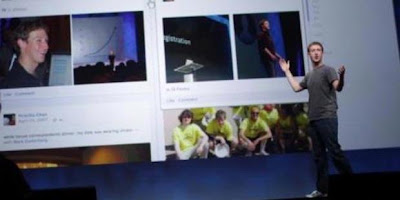Cara Cepat Mendapat Follower / Pengikut Blog - Apa kabar sobat blogger? di pagi yang indah ini setelah semalam om gugel menghadiahi sebuah pagerank untuk blog ini, saya semakin semangat untuk memposting artikel. kali ini kita akan coba membahas bagaimana memperbanyak follower / pengikut blog dengan mudah dan cepat.
Ada yang tahu tentang Follower blog ??? yap! follower blog atau dalam bahasa indonesia nya pengikut blog adalah fasilitas jalan pintas untuk menuju ke suatu blog yang berupa daftar yang telah kita buat yang akan di tampilkan di dashboard blog dengan tujuan untuk memudahkan kita untuk kembali ke blog tersebut ( menurut gue tuch!!). Follower blog juga seringkali di katakan sebagai tanda bahwa blog sobat adalah blog yang di sukai pengunjung.
Berbeda dengan follower twitter yang bisa dengan mudah kita dapatkan, follower blog mungkin sedikit lebih sulit.( tapi tidak sulit - sulit amet kalo usaha ) tapi tenang bro! kali ini setelah memposting artikel tentang cara membuat blog di tumblr saya akan kasih tahu cara yang mungkin sudah banyak di lakukan oleh blogger - blogger pada umumnya untuk menjaring banyak follower blog. Berikut cara mendapatkan banyak pengikut blog dengan mudah.
Cara Mendapatkan Follower / Pengikut Blog
1. Buka browser sobat dan mulai cari blog yang berkriteria sama seperti sobat. ( kurang follower heheh maaf ya sob becanda ) di pencarian google.
2. Ajak admin blog tersebut untuk saling follow dengan memperhatikan hal - hal berikut.
jika sudah terlampau jauh misalnya hari ini tanggal 4 february 2012 dan tanggal postingnya 4 desember 2011, itu berarti adminnya sudah jarang update ataupun jarang ngeblog. jangan pilih blog tersebut karna sobat tidak akan mendapat respon cepat dari adminnya.
jangan seperti ini :
3. Jika sudah di setujui dan blog sobat sudah di followback, nah.. sekarang waktunya berterima kasih dan jangan lupa! kalo perlu ajak saling tukeran link.Oke sob!!
Semga cara di atas bisa membantu...
Ada yang tahu tentang Follower blog ??? yap! follower blog atau dalam bahasa indonesia nya pengikut blog adalah fasilitas jalan pintas untuk menuju ke suatu blog yang berupa daftar yang telah kita buat yang akan di tampilkan di dashboard blog dengan tujuan untuk memudahkan kita untuk kembali ke blog tersebut ( menurut gue tuch!!). Follower blog juga seringkali di katakan sebagai tanda bahwa blog sobat adalah blog yang di sukai pengunjung.
Berbeda dengan follower twitter yang bisa dengan mudah kita dapatkan, follower blog mungkin sedikit lebih sulit.( tapi tidak sulit - sulit amet kalo usaha ) tapi tenang bro! kali ini setelah memposting artikel tentang cara membuat blog di tumblr saya akan kasih tahu cara yang mungkin sudah banyak di lakukan oleh blogger - blogger pada umumnya untuk menjaring banyak follower blog. Berikut cara mendapatkan banyak pengikut blog dengan mudah.
Cara Mendapatkan Follower / Pengikut Blog
1. Buka browser sobat dan mulai cari blog yang berkriteria sama seperti sobat. ( kurang follower heheh maaf ya sob becanda ) di pencarian google.
2. Ajak admin blog tersebut untuk saling follow dengan memperhatikan hal - hal berikut.
- Pilh blog yang sering update walaupun sebagian atau mungkin seluruh artikelnya Copas. Lihat tanggal postingan terakhir blog tersebut ( jika ada) jika tidak ada, lihat saja pada komentar - komentar di postingan blog tersebut pada tanggal berapa mulai ada yang berkomentar. lihat gambar
jika sudah terlampau jauh misalnya hari ini tanggal 4 february 2012 dan tanggal postingnya 4 desember 2011, itu berarti adminnya sudah jarang update ataupun jarang ngeblog. jangan pilih blog tersebut karna sobat tidak akan mendapat respon cepat dari adminnya.
- Pilih blog yang memasang widget follower di blognya. Karna dengan memasang widget tersebut, siapapun yang menjadi followernya akan tampil pada widget tersebut. Dengan demikian memungkinkan sobat untuk mendapat follower plus dapat trafik dari blog tersebut.
- Ajak saling follow dengan cara yang santun dan tidak memaksa. Misalnya..
"blog agan sudah saya follow, jika berkenan mohon followback ya!"
jangan seperti ini :
" hey bro! blogmu sudah gue follow bro.. follow balik ya! awas kalo enggak!!"
3. Jika sudah di setujui dan blog sobat sudah di followback, nah.. sekarang waktunya berterima kasih dan jangan lupa! kalo perlu ajak saling tukeran link.Oke sob!!
Semga cara di atas bisa membantu...